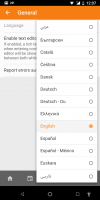Die Moodle App ist kostenlos im Google Play und im Apple Store verfügbar. Links finden Sie unter Moodle App Downloads. Sie können die App auch direkt auf Ihrem mobilen Endgerät installieren, indem Sie nach "Moodle app" mit dem Entwickler/Eigentümer "Moodle Pty Ltd" suchen.
Die Moodle App funktioniert NUR mit Moodle-Sites, die den Zugriff über die App erlauben. Fragen Sie Ihre lokale Moodle-Administratrion, wenn Sie Probleme mit dem Zugriff haben.
Fragen Sie Ihre/n Trainer/in, ob Sie im Kurs eingeschrieben sind.
Wenden Sie sich an Ihre Moodle-Administration.
Aufgabenabgaben haben eine begrenzte Größe, die angezeigt wird. Wegen anderer Speicherbegrenzungen wenden Sie sich an Ihre Moodle-Administration.
Ihre Moodle-Administratration kann Ihnen helfen, die App zum Laufen zu bringen.
Das automatische Anmelden aus der App wird nur für Moodle-Site ab Version 3.2 unterstützt. Aus Sicherheitsgründen müssen Sie zwischen zwei automatischen Anmeldungen 6 Minuten warten (das sollte jedoch kein Problem sein, da die meisten Broeser die Moodle-Sitzung geöffnet halten).
Das kann auf alten Android-Versionen (Android < 4.4) passieren, in modernen Android- und iOS-Versionen sollte es funktionieren.
Für mobile Endgeräte sind das Themen- und das Wochenformat am besten geeignet.
Wenn Sie oder die Moodle-Administration die Teilnehmer/innen korrekt in die Kurse eingeschrieben haben, sehen die Teilnehmer/innen die Kurse in der App. Wenn sie korrekt eingeschrieben sind, die Kurse aber dennoch nicht angezeigt werden, wenden Sie sich an die Moodle-Administration.
Wenn Sie Probleme beim Bewerten von Aufgabenabgaben haben, prüfen Sie, ob Sie das richtige Dezimalzeichen verwenden (wenn die grafische Oberfläche der App englisch ist, dann müssen Sie einen Dezimalpunkt verwenden, bei einer deutschen Oberfläche dagegen ein Komma).
Geschützte Vimeo-Videos sollten ab Moodle 3.3.4 funktionieren. Beachten Sie, dass die Moodle-Administration die Einstellung Frame-Einbettung erlauben (allowframembedding) aktivieren muss.
.
Für ältere Versionen lesen Sie diesen Forumsbeitrag, in dem ein Workaround beschrieben ist.
ReCaptcha funktioniert auf meiner Moodle-Site nicht
Die Moodle-Administration muss die Einstellung Frame-Einbettung erlauben (allowframembedding) aktivieren.
Ich verwende ein Moodle-Plugin, aber die App sagt, dass es nicht unterstützt wird!
Sie sollten die Plugin-Entwickler/innen kontaktieren und auf diese Dokumentation hinweisen, die erklärt, wie App-Unterstützung für Plugins impliementiert werden muss.
Eine Liste der Plugin, die die App unterstützt, finden Sie hier.
Ich habe Probleme beim Abspielen von Lernpaketen!
Lesen Sie den Artikel Moodle App - SCORM Player.
Meine Tests und Lektionen funktionieren offline nicht!
Sie müssen die Einstellungen des Tests bzw. der Lektion ändern und die Einstellung aktivieren, dass Tests bzw. Lektionen offline in der App bearbeitet werden dürfen.
Mathematische Notationen werden in der App nicht richtig angezeigt!
Die App unterstützt noch kein MathJax (siehe MOBILE-1611). Aktivieren Sie stattdessen den TeX-Filter.
Wie kann ich das Markieren bzw. Kopieren von Text in der App deaktivieren?
Sie können ein Remote-Design erstellen und mit angepassten CSS-Regeln verhinern, dass in der App Text markiert bzw. kopiert werden kann, siehe Entwicklerdokumentation.
Administrator/innen
Wie kann ich in der App Fehler debuggen?
Gehen Sie auf den reiter Mehr und dann zu Einstellungen > Allgemeines. Aktivieren Sie die Einstellung Debug-Meldungen anzeiegn. Dann wird eine Erklärung angezeigt, wenn ein Fehler auftritt. Alternative können Sie das volle Debugging via https://docs.moodle.org/dev/Moodle_Mobile_debugging_WS_requests aktivieren.
Ich kann mich mit meinem iPhone mit der Moodle-Site verbinden, aber nicht mit meinem Android-Gerät!
Das passiert normalerweise, wenn die Moodle-Site https verwendet und das Zertifikat nicht richtig konfiguriert ist oder ein altes Protokoll verwendet. Nutzen Sie diese Seiten, um das Zertifikat zu prüfen: https://www.geocerts.com/ssl_checker and https://www.ssllabs.com/ssltest/analyze.html
Ich kann die App nicht zum Laufen bringen! Was kann ich tun?
Vorausgesetzt, dass mobile Services auf Ihrer Moodle-Site aktiviert sind, prüfen Sie Folgendes:
- Wenn Ihre Moodle-Site ein SSL-zertifikat verwendet, muss es ein vertrauenswürdiges und kein selbstsigniertes Zertifikat sein. Verwenden Sie dieses oder ein anderes geeignetes Werkzeug, um Ihr Zertifikat zu testen: SSL Checker und SSL Server Test. Alle Tests müssen erfolgreich sein, inklusive "Certificate Chain Complete". Andernfalls kann es passieren, dass die App unter iOS funktioniert, aber unter Android nicht.
- Debugging ist deaktiviert (unter Website-Administration > Entwicklung > Debugging).
- Die ADOdb Debug-Einstellung ist deaktiviert, wenn Sie eine externe Datenbank für die Authentifizierung oder Kurseinschreibung verwenden (unter Website-Administration > Plugins > Authentifizierung > Externe Datenbank bzw. Website-Administration > Plugins > Einschreibung > Externe Datenbank).
- SHA-1 HTTPS-Zertifikate werden von Chrome nicht mehr unterstützt, das bedeutet, dass die Android-Version der App nicht funktioniert. Wenn Ihre Moodle-Site mit dem Desktop-Chrome-Browser nicht funktioniert, dann funktioniert Sie auch nicht in der Android-App. Siehe https://blog.chromium.org/2014/09/gradually-sunsetting-sha-1.html für mehr Informationen.
- Wenn Sie IIS verwenden, prüfen Sie, dass der anonyme Zugriff auf das Verzeichnis /webservice möglich ist.
Wenn Sie weitere Probleme haben, schreiben Sie einen Beitrag im Forum Moodle for mobile.
Ich kann mit alten Nutzerkonten nicht auf die Moodle-App zugreifen, aber mit kürzlich angelegten Nutzerkonten funktioniert es!
Löschen Sie alle Caches über die Moodle-Administrationseinstellungen.
Ich sehen als Administrator/in keinen Reiter Kurse!
Die Moodle-App zeigt nur Kurse an, in denen Sie eingeschrieben sind. Wenn Sie als Adminsitrator/in einen Kurs sehen wollen, müssen Sie sich dort einschreiben.
Meine Moodle-Site verwendet eine Single-Sign-On-Authentifizierungsmethode (Shibboleth, CAS, Google OAuth, etc) und die App funktioniert nicht!
Siehe Abschnitt Mobile Authentifizierung im Artikel Moodle App - Anleitung für Administrator/innen zu den Konfigurationsdetails.
Wenn sich die App dann immer noch nicht mit der Moodle-Site verbinden kann, prüfen Sie Folgendes: Wenn Ihre Moodle-Site ein SSL-Zertifikat verwendet, muss es ein vertrauenswürdiges Zertifikat sein und kein selbstsigniertes. Nutzen Sie diese Seite, um das Zertifikat zu prüfen: https://www.geocerts.com/ssl_checker. Alle Tests müssen erfolgreich sein, inklusive "Certificate Chain Complete".
Wenn die SSO-Authentifizierungsmethode nicht mit einem "eingebetteten Browser" funktioniert, prüfen Sie, ob sie mit einem "Browser-Fenster" funktioniert. Wenn das der Fall ist, dann fürht Ihr SSO einen HTTP-Redirect aus und diese Arten von Redirects werden durch die App nicht unterstützt (die Anfrage wird durch den Browser weitregeleitet, ohne die POST-Parameter zu übertragen). Leider können wir das über die App nicht beeinflussen (das kann nicht über JavaScript gesteuert werden). Für weitere Informationen, siehe http://stackoverflow.com/questions/228225/prevent-redirection-of-xmlhttprequest und http://stackoverflow.com/questions/4168784/ajax-redirection-handling.
Es gibt nur zwei mögliche Lösungen: Machen Sie die Authentifizierung in einem "Browser-Fenster" statt in einem "eingebetteten Broser" (beachten Sie, dass das in der Linux Desktop App nicht funktioniert) oder löschen Sie den Redirect aus der SSO-Authentifizierungsmethode.
Single Sign On funktioniert nicht mit meinen angepassten Authentifizierungs-Plugins
Single Sign On sollte mit jedem Authentifizierungs-Plugin funktionieren, wenn das Plugin die Variable $SESSION->wantsurl korrekt verarbeitet:
Der letzte Schritt kann bei angepassten Authentifizierungs-Plugins fehlschlagen, wenn nicht zurück auf local/mobile geleitet wird. Das passiert jedoch nur, wenn das Plugin die Variable $SESSION->wantsurl nicht richtig verarbeitet.
Das SAML-Plugin funktioniert korrekt, aber einige Modifizierungen des Plugins können nicht funktionieren, wenn wichtige Codezeilen verändert wurden.
Ich habe Probleme beim Anfordern eines Airnotifier Access Key
Wenn Sie Ihre Moodle-Site registriert haben und dennoch Probleme beim Anfordern eines Airnotifier Access Key haben, dann füllen Sie bitte dieses Formular aus. (Wenn Ihre Moodle-Site gehostet wird und Sie dehalb Ihren "siteidentifier" nicht angeben können, tragen Sie "cannot obtain" in das Feld ein.) Ihre Registrierung wird dann geprüft und Sie bekommen nach einigen Tagen einen Access Key zugeschickt, wenn alles korrekt ist.
Push-Benachrichtigungen funktionieren nicht!
Lesen Sie den Abschnitt "Fehlerbehandlung" im Artikel Moodle App - Systemnachrichten.
Fehlermeldungen
Fehlermeldung "Can not find data record in database table external_functions"
Dieser Fehler tritt normalerweise auf, wenn Variablen in Ihrer Moodle-Site falsch konfiguriert sind. Bitte prüfen Sie Folgendes:
- Die Variable Nutzerquota (userquota) auf der Seite Website-Administration > Sicherheit > Sicherheitsregeln der Website muss eine Zahl sein. Mehr dazu siehe diese Diskussion.
- Die Variable Mximale Dateigröße (maxbytes) auf der Seite Website-Administration > Sicherheit > Sicherheitsregeln der Website muss eine Zahl sein. Der Standard-Maximalwert hängt von der PHP-Konfiguration ab. Es kann sein, dass Sie die Variablen upload_max_filesize und post_max_size in Ihrer PHP-Konfigurationsdatei php.ini anpassen müssen.
- Das Nutzerprofilfeld Sprache (lang) hat einen korrekten wert und die Sprache ist in der Moodle-Site installiert. Manchmal wird dieses Feld durch externe Systeme gesetzt oder verweist auf eine Sprache, die nicht installiert ist. Um dieses Problem zu beheben, benötigen Sie direkten Zugriff auf die Tabellen user'# und course der Moodle-Datenbank.
Fehlermeldung: Cannot connect: Verify that you have typed correctly the URL and that your site uses Moodle 2.4 or later
Prüfen Sie Folgendes:
- Mobile Webservices sind in der Moodle-Site aktiviert.
- Die Moodle-URl ist korrekt eingegeben (siehe oben).
- Für Moodle-Sites, die unter https laufen: Das Zertifikat ist gültig (siehe oben).
Fehlermeldung: We lost connection; you need to reconnect. Your token is now invalid. auf meiner angepassten Moodle App
Prüfen Sie Folgendes:
- Sie haben alle Schritte aus dem Artikel Moodle Mobile Developing a plugin tutorial befolgt.
- Das Recht für die Fähigkeit moodle/webservice:createtoken ist für authentifizierte Nutzer/innen auf erlauben gesetzt.
Fehlermeldung: No permission to create web service token for the service local_mobile beim Versuch, sich als Administrator/in anzumelden
Sie müssen ein Token für das Administrator-Nutzerkonto anlegen:
- Gehen Sie auf die Seite Website-Administration > Plugins > Webservices > Token verwalten
- Klicken Sie auf den Link Hinzufügen unten auf der Seite.
- Geben Sie den Anmeldenamen des Administrator-Kontos ein und wählen Sie im Auswahlmenü Service die Option Moodle app additional features service aus (NICHT Moodle mobile web service).
- Klicken Sie auf den Button Änderungen speichern.
Fehlermeldung: Invalid response value detected beim Zugriff auf die Moodle-Site
Die Variable Nutzerquota (userquota) muss eine Zahl sein. Für mehr Details, siehe diese Diskussion How to enable Moodle Mobile App for all accounts.
Fehlermeldung: Invalid response value detected: Invalid external api response: the value is "", the server was expecting "raw" type"
Das passiert normalerweise, wenn es ein Feld in einer Tabelle in der Moodle-Datenbank mit dem Wert NULL gibt, den es dort nicht geben sollte. Das kann vorkommen, wenn Ihre Moodle-Site über viele Jahre hinweg immer wieder aktualisiert wurde und das Datenbank-Schema dabei zerstört wurde.
Um den Fehler zu beheben, gehen Sie wie folgt vor:
- Finden Sie das Feld, das den Fehler verursacht (es sollte vor er Fehlermeldung angezeigt werden).
- Ändern Sie das Feld in der Moodle-Datenbank. Beispiel: Kennwort-Feld in der Lektion-Tabelle: UPDATE mdl_lesson SET password = WHERE password IS NULL (beachten Sie, dass das Tabellen-Präfix Ihrer Moodle-Datenbank anders sein kann als "mdl_").
Fehlermeldung: Invalid response value detected beim Zugriff auf meine Kurse oder die Kursübersicht
Das passiert normalerweise, wenn der Kurs eine Sprache verwendet, die nicht auf der Moodle-Site installiert ist. Stellen Sie sicher, dass alle Kurse Sprachen verweden, die installiert sind. Das können Sie in der Moodle-Datenbank-Tabelle "course" in der Spalte "lang" prüfen.
Fehlermeldung: A required parameter (username) was missing
Das kann passieren, wenn Ihre Moodle-Site HTTP-Redirects verwendet. Die Anfrage wird vom Browser weitergeleitet, ohne die POST-Parameters zu übermitteln.
Leider können wir das nicht über die App steuern (das kann nicht über JavaScript gesteuert werden). Für weitere Informationen, siehe http://stackoverflow.com/questions/228225/prevent-redirection-of-xmlhttprequest and http://stackoverflow.com/questions/4168784/ajax-redirection-handling
Sie können die HTTP-Redirects ändern und eine HTML-Seite mit einem Meta-Tag- oder JavaScript-Redirect verwenden.
Fehlermeldung: Invalid json in request: No error
In Moodle 3.3 gibt es einen Bug, der diesen Fehler verursachen kann. Bitte aktualisieren Sie auf Moodle 3.3.2.
Fehlermeldung: Cannot get course contents
Das passiert normalerweise dann, wenn der Kurs ein Kursformat verwendet, das auf dem Server deinstalliert oder nicht richtig installiert wurde.
Bitte installieren Sie das Kursformat-Plugin neu.
Fehlermeldung: Access control exception oder Your authentication token is invalid or has expired
Wenn diese Meldung erscheint, nachdem Sie Ihren Anmeldenamen und Ihr Kennwort eingegeben auf einer neuen Moodle-Site haben, dann ist vermutlich die Gültigkeitsdauer eines Tokens falsch konfiguriert. Beheben Sie den Fehler wie folgt:
- Gehen Sie auf die Seite Website-Administration > Sicherheit > Sicherheitsregeln der Website.
- Suchen Sie die Einstellung Zeitlimit für Nutzer-Token.
- Wenn der Wert gleich 0 oder zu klein gesetzt ist, ändern Sie den Wert (die Standardeinstellung ist 12 Wochen).
- Klicken Sie auf den Button Änderungen sichern.
Ich habe einen Fehler in der App gefunden. Wo kann ich ihn melden?
- Melden Sie sich im Moodle Mobile Tracker an (Sie müssen sich dafür ein Tracker-Nutzerkonto anlegen.
- Prüfen Sie, ob der Fehler bereits gemeldet wurde, indem Sie eine Suche durchführen.
- Wenn nicht, klicken Sie auf den Link Create Issue rechts oben auf der Seite und wählen Sie Moodle app als Projekt.
- Geben Sie eine detaillierte Beschreibung an (Moodle-Version, App-Version, Gerätemodell, Betriebssystem, usw. ...) und klicken Sie dann auf den Button Create.
Wie kann ich die App in meiner Sprache bekommen?
Die Moodle App erkennt die Sprache Ihres mobilen Endgeräts automatisch und wählt dieselbe Sprache für die App (wenn ein entsprechendes Sprachpaket existiert). Andernfalls können Sie die Sprache in den App-Einstellungen setzen.
Wenn es die Moodle App noch nicht in Ihrer Sprache gibt, beteiligen Sie sich bitte an der Übersetzung! Siehe Translating Moodle Mobile für mehr Informationen.
Weitere Fragen?
Dann schreiben Sie einen Beitrag im Moodle App Forum auf moodle.org.